ISO изображение или .iso (Международная организация по стандартизации) файл – это архивный файл, содержащий образ диска в формате файловой системы ISO 9660.
Каждый файл ISO имеет расширение .iso, имеющее определенное название формата из файловой системы ISO 9660 и специально используется с CD/DVD ROM. Проще говоря, файл iso – это образ диска.

I have seen most of the Linux operating system images that we download from the internet are .ISO format. Typically an ISO image contains the installation of software such as operating system installation files, games installation files, or any other applications.
Иногда бывает нужно получить доступ к файлам и просмотреть содержимое этих образов ISO, но без траты дискового пространства и времени на запись их на CD/DVD или USB-накопители с использованием наших инструментов.
Эта статья описывает, как монтировать и размонтировать образ
Как монтировать образ ISO в Linux
Чтобы смонтировать образ ISO на дистрибутивах Linux, основанных на RedHat или Debian, вы должны войти в систему под пользователем «root» или переключиться на «sudo» и выполнить следующие команды из терминала, чтобы создать точку монтирования.
# mkdir /mnt/iso OR $ sudo mkdir /mnt/iso

После создания точки монтирования используйте команду “mount” для монтирования файла ISO с названием “Fedora-Server-dvd-x86_64-36-1.5.iso“.
# mount -t iso9660 -o loop /home/tecmint/Fedora-Server-dvd-x86_64-36-1.5.iso /mnt/iso/ OR $ sudo mount -t iso9660 -o loop /home/tecmint/Fedora-Server-dvd-x86_64-36-1.5.iso /mnt/iso/

Опции
- -t – Этот аргумент используется для указания типа файловой системы.
- ISO 9660 – Описывает стандартную и типовую структуру файловой системы, используемую на CD/DVD-ROM.
- -o – Опции необходимы с аргументом -o, за которым следует строка опций, разделенных запятыми.
- loop – Псевдо-устройство loop часто используется для монтирования образов CD/DVD ISO и делает эти файлы доступными как блочное устройство.
После успешного монтирования образа ISO перейдите в монтированный каталог по адресу /mnt/iso и выведите содержимое образа ISO. Он будет монтироваться только в режиме чтения, поэтому нельзя изменять ни один из файлов.
# cd /mnt/iso # ls -l
Вы увидите список файлов образа ISO, который мы смонтировали в вышеуказанной команде. Например, список каталогов образа Fedora-Server-dvd-x86_64-36-1.5.iso будет выглядеть следующим образом.
total 21 dr-xr-xr-x 3 root root 2048 May 5 02:49 EFI -r--r--r-- 1 root root 2574 Apr 12 00:34 Fedora-Legal-README.txt dr-xr-xr-x 3 root root 2048 May 5 02:49 images dr-xr-xr-x 2 root root 2048 May 5 02:49 isolinux -r--r--r-- 1 root root 1063 Apr 12 00:32 LICENSE -r--r--r-- 1 root root 95 May 5 02:47 media.repo dr-xr-xr-x 28 root root 4096 May 5 02:49 Packages dr-xr-xr-x 2 root root 4096 May 5 02:49 repodata -r--r--r-- 1 root root 1118 May 5 02:49 TRANS.TBL
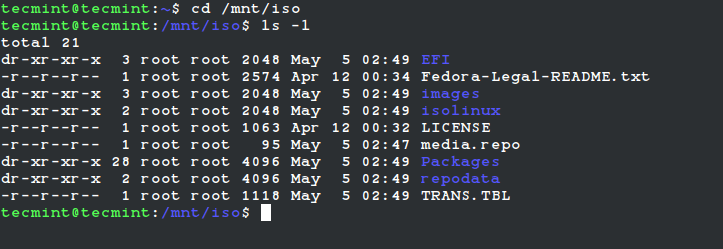
Как отмонтировать образ ISO в Linux
Просто выполните следующую команду из терминала от имени “root” или “sudo”, чтобы отмонтировать смонтированный образ ISO.
# umount /mnt/iso OR $ sudo umount /mnt/iso
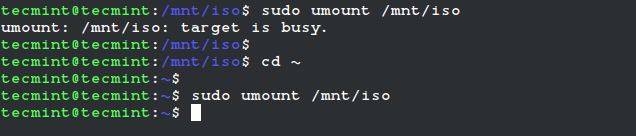
[ Вам также может понравиться: Как монтировать раздел Windows в Linux ]
Source:
https://www.tecmint.com/how-to-mount-and-unmount-an-iso-image-in-linux/













